Win11升级后屏幕变绿屏无法启动怎么办 Win11升级后屏幕变绿屏闪屏怎么解决
Win11升级后屏幕变绿屏无法启动怎么办,Win11是最新的Windows操作系统,由于其高效的性能和注册表的改进,很多用户都将其视为升级Windows的首选。然而在Win11升级后,一些用户反应屏幕变绿屏无法启动的问题困扰了他们。这一问题并不罕见,但对于普通用户来说,可能需要一定的技能来解决。本文将介绍几种常用的解决方法,以帮助那些遇到Win11升级后绿屏闪屏问题的用户。
具体方法如下:
1、首先长按电脑主机的电源键,等待关机后再按下电源键开机,重复三次,出现选项窗口,进入安全选择,点击“疑难解答”。
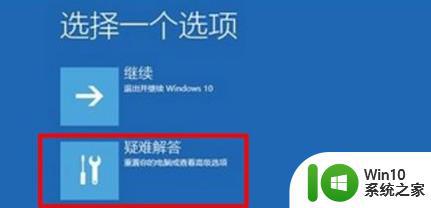
2、在疑难解答窗口中,点击“高级选项”,打开启动设置窗口。
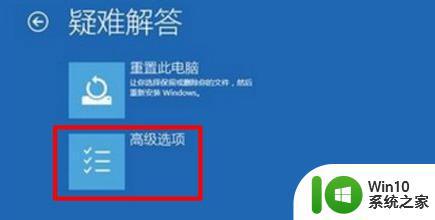
3、在启动设置窗口中,可以看到启用安全模式选项点击重启。

4、重启后,输入数字5 ,即可启用带网络连接的安全模式。

5、计算机重启以后,进入安全模式,在安全模式中,右击左下角开始 ,在菜单中点击“命令提示符(管理员)”。
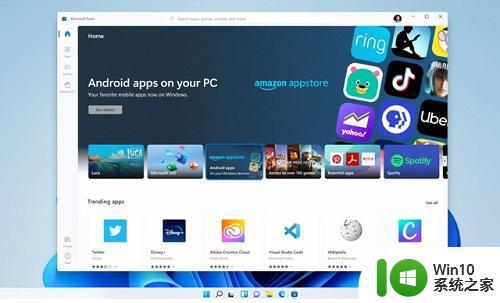
6、复制DISM /Online /Cleanup-image /RestoreHealth命令,在管理员命令提示符窗口右击空白处。
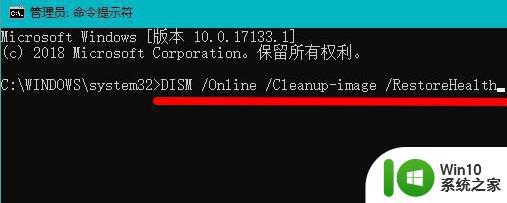
7、DISM /Online /Cleanup-image /RestoreHealth命令复制成功后,按下回车。在连接网络状态下,将系统映像文件中将不相同的文件还原成官方系统原文件。

8、最后等待全部完成即可。
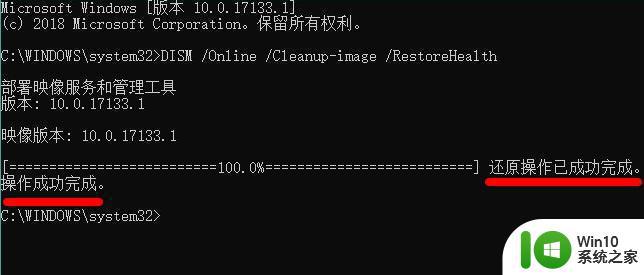
其它解决技巧:
1、关闭快速启动:在许多情况下,关闭快速启动工作。快速启动可以帮助您的计算机在创建问题的同时更快地启动。
2、更新驱动程序:要解决此问题,您需要更新驱动程序,尤其是显示驱动程序。以显示驱动程序为例,有三种方法可以更新驱动程序。
3、运行Windows内存诊断和SFC:提示这种错误可能是由硬件内存问题或系统文件损坏引起的。您可以运行Windows内存诊断和SFC来检查并修复问题。
4、更新英特尔管理引擎界面:英特尔管理引擎接口(IMEI,以前称为HECI)是主机和英特尔ME之间的接口。过时或损坏的IMEI驱动程序可能会导致您的问题。您可以通过更新其驱动程序来解决您的问题。
总的来说,Win11升级后绿屏闪屏等问题的出现,通常是由于系统安装或硬件驱动出现问题所导致的。如果遇到此类情况,建议先检查设备是否驱动正常,尝试重新安装软件驱动,或者恢复系统到之前的版本。如果问题依然存在,可以寻求专业人士的帮助解决。
Win11升级后屏幕变绿屏无法启动怎么办 Win11升级后屏幕变绿屏闪屏怎么解决相关教程
- win11更新失败绿屏如何解决 win11升级绿屏怎么处理
- win11升级后黑屏的解決方法 win11升级后黑屏怎么办
- win11升级后闪屏的处理教程 win11升级闪屏怎么回事
- windows11绿屏怎么解决 为什么升级win11过程中绿屏
- windows11升级后白屏解决方法 win11升级后白屏怎么解决
- win11屏幕亮度自动变暗怎么办 win11屏幕亮度变暗解决方法
- win11电脑突然绿屏的两种解决方法 win11电脑绿屏闪退怎么办
- win11一开游戏就绿屏如何解决 win11游戏启动绿屏怎么处理
- win11进系统一直闪屏如何修复 win11升级闪屏怎么解决
- win11休眠后无法唤醒黑屏怎么办 升级win11后休眠无法唤醒蓝屏怎么解决
- win11绿屏如何解决 win11绿屏蓝屏怎么办
- Windows11升级后闪屏怎么解决 如何修复升级Windows11后出现的闪屏问题
- win11系统启动explorer.exe无响应怎么解决 Win11系统启动时explorer.exe停止工作如何处理
- win11显卡控制面板不见了如何找回 win11显卡控制面板丢失怎么办
- win11安卓子系统更新到1.8.32836.0版本 可以调用gpu独立显卡 Win11安卓子系统1.8.32836.0版本GPU独立显卡支持
- Win11电脑中服务器时间与本地时间不一致如何处理 Win11电脑服务器时间与本地时间不同怎么办
win11系统教程推荐
- 1 win11安卓子系统更新到1.8.32836.0版本 可以调用gpu独立显卡 Win11安卓子系统1.8.32836.0版本GPU独立显卡支持
- 2 Win11电脑中服务器时间与本地时间不一致如何处理 Win11电脑服务器时间与本地时间不同怎么办
- 3 win11系统禁用笔记本自带键盘的有效方法 如何在win11系统下禁用笔记本自带键盘
- 4 升级Win11 22000.588时提示“不满足系统要求”如何解决 Win11 22000.588系统要求不满足怎么办
- 5 预览体验计划win11更新不了如何解决 Win11更新失败怎么办
- 6 Win11系统蓝屏显示你的电脑遇到问题需要重新启动如何解决 Win11系统蓝屏显示如何定位和解决问题
- 7 win11自动修复提示无法修复你的电脑srttrail.txt如何解决 Win11自动修复提示srttrail.txt无法修复解决方法
- 8 开启tpm还是显示不支持win11系统如何解决 如何在不支持Win11系统的设备上开启TPM功能
- 9 华硕笔记本升级win11错误代码0xC1900101或0x80070002的解决方法 华硕笔记本win11升级失败解决方法
- 10 win11玩游戏老是弹出输入法解决方法 Win11玩游戏输入法弹出怎么办
win11系统推荐
- 1 win11系统下载纯净版iso镜像文件
- 2 windows11正式版安装包下载地址v2023.10
- 3 windows11中文版下载地址v2023.08
- 4 win11预览版2023.08中文iso镜像下载v2023.08
- 5 windows11 2023.07 beta版iso镜像下载v2023.07
- 6 windows11 2023.06正式版iso镜像下载v2023.06
- 7 win11安卓子系统Windows Subsystem For Android离线下载
- 8 游戏专用Ghost win11 64位智能装机版
- 9 中关村win11 64位中文版镜像
- 10 戴尔笔记本专用win11 64位 最新官方版